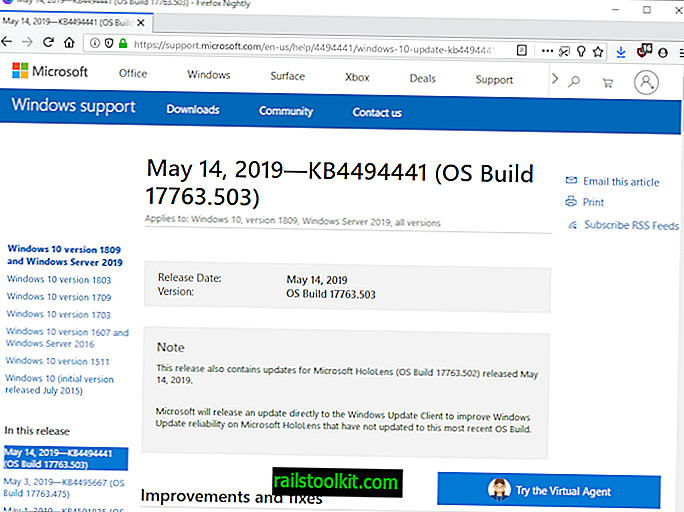Neka se proširenja koja ste instalirali na Google Chrome možda neće trebati stalno pokretati. Razmislite o proširenju koje djeluje samo na jednoj web stranici ili onom koje koristite samo za određene zadatke kao što su razvoj ili istraživanje.
Dok neka proširenja koriste tehnike optimizacije memorije kako bi se koristilo malo ili nema memorije dok je u praznom hodu, drugi koriste istu količinu cijelo vrijeme.
To možda nije problem ako vaš sustav ima puno memorije, ali ako Chrome upotrebljavate na niskom ili srednjem rasponu, može doći do problema jer ova proširenja, čak i ako se ne koriste, mogu koristiti memoriju koja mogle bi biti od koristi drugdje.
Detaljnu analizu problema možete pogledati ovdje.
Ažuriranje: Chrome više ne podržava prečace za proširenja u novijim verzijama preglednika. Možete konfigurirati proširenja da se prikazuju na odabranim URL-ovima ili na korisničkoj aktivaciji. Ono što slijedi u nastavku više se ne odnosi na najnovije verzije Chromea. Kraj
U ovom sam vodiču spomenula proširenja s kojima možete brzo prebaciti grupu ili pojedinačna proširenja. Kako vam možda neće trebati neka proširenja cijelo vrijeme, možete ih koristiti kako biste ih brzo isključili kako biste smanjili upotrebu memorije preglednika.
Ažuriranje : Čini se da aktivacija ima drugačije značenje od omogućavanja ili onemogućavanja proširenja. Iako ćete primijetiti da će proširenje raditi ili neće raditi ako pogodite prečac na mapi, ono neće biti onemogućeno niti omogućeno kao proširenje u pregledniku.
Ono što tada nisam spomenuo jest da se Chrome preglednik isporučuje s ugrađenom opcijom za omogućavanje ili onemogućavanje pojedinih proširenja pomoću tipkovnih prečaca.

Evo kako to funkcionira:
- Otvorite Chromeove stranice Proširenja u pregledniku bilo umetanjem chrome: // proširenja / izravno u adresnu traku ili klikom na gumb izbornika Hamburger i odabirom Dodatni alati> Proširenja iz kontekstnog izbornika koji se otvara.
- Ovdje ćete naći sva instalirana proširenja i jesu li omogućena ili ne.
- Pronađite prečace na tipkovnici na dnu stranice.
- Kada kliknete na vezu, pojavit će se prekrivni izbornik pomoću kojeg možete pojedinačno postaviti prečace za proširenja.
- Da biste to učinili, kliknite polje "nije postavljeno" i pritisnite kombinaciju prečaca na tipkovnici, npr. Ctrl-Shift-m
- Pritisnite OK kad završite.
Prečac se može koristiti za prebacivanje stanja proširenja. Ako je omogućeno, onemogućit će se proširenje i vice stih.
Kao što sam već napomenuo, ovo djeluje samo za pojedinačna proširenja. Iako možete postaviti prečac za sva proširenja koja ste instalirali u Chromeu, svako je instalirano proširenje manje izvodljivo.
Ako ste instalirali jedno ili dva ili želite prebaciti stanje samo jedno ili dva, onda je ovo možda najbolje rješenje jer ne morate instalirati drugo proširenje da biste upravljali stanjem aktivacije proširenja u pregledniku.
Primijetit ćete da može proći neko vrijeme prije nego što se stanje prebaci nakon što pogodite prečac koji ste postavili.